सैमसंग मेमोरी कार्ड काम नहीं करता. माइक्रोएसडी का पता नहीं चला
यदि एंड्रॉइड माइक्रोएसडी फ्लैश ड्राइव नहीं देखता है तो क्या करें? निर्माता और लागत की परवाह किए बिना, यह सवाल अक्सर स्मार्टफोन और अन्य गैजेट्स के मालिकों को चिंतित करता है। डीवीआर से डेटा प्राप्त करने या टैबलेट या स्मार्टफोन पर सॉफ़्टवेयर इंस्टॉल करने की समस्याओं को स्वतंत्र रूप से हल किया जा सकता है यदि आप खराबी के मुख्य कारणों को जानते हैं और उन्हें कैसे हल करें।
समस्या कैसे प्रकट होती है
खराबी स्वयं प्रकट होती है इस अनुसार: माइक्रो-एसडी कार्ड बदलने के बाद, रिबूट करने, फ्लैश करने या बस डिवाइस चालू करने के बाद, गैजेट फ्लैश ड्राइव या उसकी सामग्री नहीं देखता है। परिणामस्वरूप, डेटा या इंस्टॉल किया गया सॉफ़्टवेयर खो जाता है, कैमरा और प्रोग्राम डिवाइस की आंतरिक मेमोरी में जानकारी लिखना शुरू कर देते हैं। उत्तरार्द्ध जल्दी से बंद हो जाता है, ओएस सेवा की जानकारी रिकॉर्ड करने के लिए कोई जगह नहीं बचती है, और गैजेट प्रदर्शन खो देता है और जमना शुरू हो जाता है।
परिणामस्वरूप, यदि आंतरिक मेमोरी छोटी है, तो मेमोरी कार्ड के बिना काम करना असंभव हो जाता है।
समस्या को ठीक करने के लिए, आपको खराबी का कारण निर्धारित करना होगा। अक्सर किसी वर्कशॉप में जाए बिना किसी दोष को स्वयं ही दूर करना संभव होता है।
फ़ॉर्मेटिंग समस्याओं के कारण फ़ोन में फ़्लैश ड्राइव दिखाई नहीं देती है
विभाजन तालिका किसी भी फ़ाइल सिस्टम (NTFS, ExFat, Fat32) पर दूषित हो सकती है। परिणामस्वरूप, एंड्रॉइड SD पर लिखी गई फ़ाइलों को नहीं पढ़ सकता है। अक्सर ऐसा तब होता है जब उपयोगकर्ता मेमोरी कार्ड को स्वयं प्रारूपित करने का प्रयास करता है और गलत कार्य करता है। एक अन्य विकल्प एक अलग फ़ाइल सिस्टम के साथ एक कार्ड डालना है, उदाहरण के लिए, एक कैमरे से। आप कार्ड को दोबारा फ़ॉर्मेट करके उसकी कार्यक्षमता बहाल कर सकते हैं. यह या तो फ़ोन से या किसी अन्य Android डिवाइस से, या कार्ड रीडर वाले कंप्यूटर का उपयोग करके किया जा सकता है।
कुछ फोन का मेनू आपको सेटिंग्स में उपयुक्त आइटम का चयन करके एसडी कार्ड को प्रारूपित करने की अनुमति देता है। यदि यह नहीं है, तो आप फोन को रीबूट कर सकते हैं, "रिकवरी" मोड दर्ज कर सकते हैं और "वाइप कैश पार्टीशन" का चयन करके कार्ड के फाइल सिस्टम को प्रारूपित कर सकते हैं।
महत्वपूर्ण: "रिकवरी" मोड में डिवाइस के साथ काम करते समय त्रुटियां सभी डेटा की हानि और यहां तक कि ओएस की निष्क्रियता का कारण बन सकती हैं। इसलिए, अनुभवहीन उपयोगकर्ताओं को इस पद्धति का उपयोग नहीं करना चाहिए।
कंप्यूटर पर फ़्लैश ड्राइव को फ़ॉर्मेट करना आसान और सुरक्षित है। ऐसा करने के लिए, आपको एक कार्ड रीडर और एक फ़ॉर्मेटिंग प्रोग्राम (मानक, ओएस में निर्मित, या कोई अन्य) की आवश्यकता होगी। आपको डिवाइस से फ्लैश ड्राइव को निकालना होगा, इसे कार्ड रीडर में डालना होगा और इसे exFAT या FAT32 प्रारूप में प्रारूपित करना होगा। फ़ॉर्मेटिंग के बाद, एंड्रॉइड को फ्लैश ड्राइव को "देखना" शुरू करना चाहिए। अगर ऐसा नहीं होता तो समस्या और भी गंभीर हो जाती है.
मेमोरी कार्ड ख़राब हो गया है
फ़्लैश मेमोरी में पढ़ने-लिखने के चक्र सीमित संख्या में होते हैं। इसके अलावा, बोर्ड पर माइक्रोक्रैक के कारण या स्थिर वोल्टेज के प्रभाव में डिवाइस क्षतिग्रस्त हो सकता है। इस स्थिति में, कार्ड रीडर में इंस्टालेशन के बाद, कंप्यूटर फ्लैश ड्राइव का पता नहीं लगाता है। यह अन्य उपकरणों पर भी पढ़ने योग्य नहीं है।
क्षतिग्रस्त मेमोरी कार्ड या उस पर मौजूद डेटा को पुनर्स्थापित करना असंभव है। यह या तो एंड्रॉइड डिवाइस से नहीं किया जा सकता है, या इसे यूएसबी के माध्यम से फ्लैश ड्राइव के रूप में कंप्यूटर से कनेक्ट करके, या कार्ड रीडर के माध्यम से कंप्यूटर से कनेक्ट करके नहीं किया जा सकता है। जो कुछ बचा है वह आपके डिवाइस के साथ संगत एक नया फ़्लैश कार्ड खरीदना है।
महत्वपूर्ण: कभी-कभी, बोर्ड की खराबी के कारण, फोन और टैबलेट मेमोरी कार्ड को "जला" सकते हैं। इसलिए, यदि के माध्यम से छोटी अवधिफ्लैश ड्राइव को बदलने के बाद, यह फिर से विफल हो जाएगा, आपको एंड्रॉइड डिवाइस का निदान करने की आवश्यकता है।
मेमोरी कार्ड और Android डिवाइस संगत नहीं हैं
यदि स्मार्टफोन या टैबलेट को आधुनिक स्टोरेज मीडिया के साथ काम करने के लिए डिज़ाइन नहीं किया गया है तो उसमें फ़्लैश कार्ड दिखाई नहीं देगा। जब कोई संदेह हो कि कार्ड टैबलेट या फोन से मेल नहीं खाता है, तो आपको इसे मेमोरी कार्ड के लिए एडॉप्टर वाले कंप्यूटर पर पढ़ने का प्रयास करना चाहिए। यदि गैजेट कार्ड नहीं देखता है, लेकिन कंप्यूटर देखता है, तो इसका कारण असंगति है।
सभी गैजेट्स पर सीमाएं होती हैं अधिकतम आकारमेमोरी कार्ड: 16 जीबी, 32 जीबी, 64 जीबी, 128 जीबी। ऐसा तब होता है, उदाहरण के लिए, आपने 64 जीबी कार्ड खरीदा है, लेकिन आपके स्मार्टफोन (टैबलेट) की सीमा 32 जीबी है।
दूसरा विकल्प यह है कि फ्लैश ड्राइव एक तकनीकी विनिर्देश के अनुसार बनाई गई है जो आपके डिवाइस के लिए अज्ञात है। इस स्थिति में, गैजेट इसे पहचान नहीं पाता है. इसलिए, मेमोरी कार्ड खरीदने से पहले, आपको उचित आकार और प्रकार का एसडी कार्ड खरीदने के लिए अपने टैबलेट या फोन के दस्तावेज़ का अध्ययन करना होगा।
असंगति के अलावा, डिवाइस क्षति या सॉफ़्टवेयर विफलता भी हो सकती है। इस स्थिति में, कंप्यूटर फ़्लैश कार्ड भी देखेगा, लेकिन फ़ोन (टैबलेट) नहीं देखेगा।

सॉफ़्टवेयर त्रुटि
इस स्थिति में, गैजेट या तो मेमोरी कार्ड को बिल्कुल नहीं देखता है, या कुछ प्रोग्राम इसे नहीं देखते हैं। यदि आप जानते हैं, तो कार्ड खाली है, हालांकि यह दर्शाता है कि स्थान भरा हुआ है, समस्या फोन (टैबलेट) के ओएस और सॉफ्टवेयर की सेटिंग्स या प्रदर्शन में है। यदि एंड्रॉइड एप्लिकेशन में एसडी कार्ड नहीं देखता है, लेकिन पुनर्प्राप्ति में देखता है, तो पहले सेटिंग्स को देखने का प्रयास करें। यह संभव है कि एप्लिकेशन के लिए सेव पथ कार्ड पर नहीं, बल्कि आंतरिक मेमोरी पर सेट हो। इसे ठीक करें।
एक अन्य समाधान जब केवल एक एप्लिकेशन कार्ड नहीं देखता है तो उसे पुनः इंस्टॉल या अपडेट करना है, और अपनी स्वयं की सेटिंग्स भी जांचना है।
महत्वपूर्ण: अक्सर फ़ोन OS रीबूट के बाद ही डाले गए कार्ड को देखना शुरू कर देता है। यदि फ़्लैश कार्ड रिबूट किए बिना दिखाई नहीं देता है, और फिर ठीक से काम करता है, तो कुछ और नहीं किया जाना चाहिए।
जब उपरोक्त मदद नहीं करता है, तो आपको अपने टैबलेट (फोन) के फर्मवेयर को अपडेट करने का प्रयास करना चाहिए। अक्सर OS को और अधिक अपडेट करने के बाद नया संस्करणडिवाइस एसडी कार्ड के साथ सही ढंग से काम करना शुरू कर देता है।
टूटा हुआ एसडी कार्ड स्लॉट
यदि स्मार्टफोन में किसी अन्य स्मार्टफोन से स्थापित फ्लैश ड्राइव नहीं दिखती है, तो यह मेल खाता है तकनीकी आवश्यकताएंडिवाइस, समस्या स्मार्टफोन में ही है. इस मामले में, आप कार्ड डालने का प्रयास कर सकते हैं ताकि फोन के संपर्क उसके ट्रैक पर कसकर फिट हो जाएं। ऐसा करने के लिए आपको उन्हें साफ करने और थोड़ा मोड़ने की कोशिश करनी चाहिए। यदि समस्या संपर्कों के साथ नहीं है, बल्कि नियंत्रक या कार्ड स्लॉट के क्षतिग्रस्त होने के साथ है, तो जो कुछ बचा है वह गैजेट को मरम्मत के लिए भेजना या इसे एक नए से बदलना है।
उदाहरण के लिए, HTC srochnyi-remont.ru कार्यशाला इस निर्माता के साथ-साथ अन्य ब्रांडों के सभी मॉडलों की मरम्मत करती है। अपने शहर में अपने फ़ोन के लिए एक सेवा केंद्र खोजें।
नमस्ते।
आज, सबसे लोकप्रिय प्रकार के मीडिया में से एक फ्लैश ड्राइव है। और कोई कुछ भी कहे, सीडी/डीवीडी डिस्क का युग समाप्त हो रहा है। इसके अलावा, एक फ्लैश ड्राइव की कीमत कीमत से केवल 3-4 गुना अधिक है डीवीडी डिस्क! सच है, एक छोटा सा "लेकिन" है - फ्लैश ड्राइव की तुलना में डिस्क को "तोड़ना" कहीं अधिक कठिन है...
हालांकि अक्सर नहीं, फ्लैश ड्राइव के साथ कभी-कभी एक अप्रिय स्थिति होती है: आप अपने फोन या कैमरे से माइक्रोएसडी फ्लैश कार्ड निकालते हैं, इसे अपने कंप्यूटर या लैपटॉप में डालते हैं, लेकिन वह इसे नहीं देखता है। इसके कई कारण हो सकते हैं: वायरस, सॉफ़्टवेयर त्रुटियाँ, फ़्लैश ड्राइव की विफलता, आदि। इस लेख में, मैं रुकना चाहूंगा अदृश्यता के सबसे लोकप्रिय कारणों पर, साथ ही ऐसे मामलों में क्या करना चाहिए, इस पर कुछ सुझाव और सिफारिशें भी प्रदान करें।
फ़्लैश कार्ड के प्रकार. क्या एसडी कार्ड आपके कार्ड रीडर द्वारा समर्थित है?
यहां मैं और अधिक विस्तार से बताना चाहूंगा। कई उपयोगकर्ता अक्सर एक प्रकार के मेमोरी कार्ड को दूसरे प्रकार के मेमोरी कार्ड के साथ भ्रमित कर देते हैं। तथ्य यह है कि एसडी फ्लैश कार्ड तीन प्रकार के होते हैं: माइक्रोएसडी, मिनीएसडी, एसडी।
निर्माताओं ने ऐसा क्यों किया?
यह बस वहीं है विभिन्न उपकरण: उदाहरण के लिए, एक छोटा ऑडियो प्लेयर (या एक छोटा चल दूरभाष) और, उदाहरण के लिए, एक कैमरा या फोटो कैमरा। वे। फ्लैश कार्ड की गति और जानकारी की मात्रा के लिए अलग-अलग आवश्यकताओं के साथ डिवाइस आकार में पूरी तरह से अलग हैं। यही कारण है कि फ्लैश ड्राइव कई प्रकार की होती हैं। अब उनमें से प्रत्येक के बारे में अधिक विस्तार से।
1. माइक्रोएसडी
आकार: 11 मिमी x 15 मिमी।
पोर्टेबल उपकरणों के कारण माइक्रोएसडी फ्लैश कार्ड बहुत लोकप्रिय हैं: प्लेयर, फोन, टैबलेट। माइक्रोएसडी का उपयोग करके, सूचीबद्ध उपकरणों की मेमोरी को परिमाण के क्रम से बहुत तेज़ी से बढ़ाया जा सकता है!
आमतौर पर, खरीदते समय, वे एक छोटे एडाप्टर के साथ आते हैं ताकि इस फ्लैश ड्राइव को एसडी कार्ड के बजाय कनेक्ट किया जा सके (उनके बारे में नीचे अधिक जानकारी दी गई है)। वैसे, उदाहरण के लिए, इस फ्लैश ड्राइव को लैपटॉप से कनेक्ट करने के लिए, आपको यह करना होगा: एडॉप्टर में micsroSD डालें, और फिर लैपटॉप के फ्रंट/साइड पैनल पर SD स्लॉट में एडॉप्टर डालें।
2.मिनीएसडी
आकार: 21.5 मिमी x 20 मिमी।
एक बार लोकप्रिय कार्ड पोर्टेबल तकनीक में उपयोग किए जाते थे। आज इनका उपयोग कम होता जा रहा है, जिसका मुख्य कारण माइक्रोएसडी प्रारूप की लोकप्रियता है।
3. एसडी
आकार: 32 मिमी x 24 मिमी।
फ़्लैश कार्ड: एसडीएचसी और एसडीएक्ससी।
इन कार्डों का उपयोग अधिकतर उन उपकरणों में किया जाता है जिनके लिए बड़ी मात्रा में मेमोरी + की आवश्यकता होती है उच्च गति. उदाहरण के लिए, एक वीडियो कैमरा, एक कार वीडियो रिकॉर्डर, एक कैमरा, आदि उपकरण। एसडी कार्ड कई पीढ़ियों में विभाजित हैं:
- एसडी 1 - आकार में 8 एमबी से 2 जीबी तक;
- एसडी 1.1 - 4 जीबी तक;
- एसडीएचसी - 32 जीबी तक;
- एसडीएक्ससी - 2 टीबी तक।
ओह, एसडी कार्ड के साथ काम करते समय बहुत महत्वपूर्ण बिंदु!
1) मेमोरी की मात्रा के अलावा, एसडी कार्ड गति (अधिक सटीक रूप से, वर्ग) दर्शाते हैं। उदाहरण के लिए, ऊपर दिए गए स्क्रीनशॉट में, कार्ड क्लास "10" है - इसका मतलब है कि ऐसे कार्ड के साथ एक्सचेंज की गति कम से कम 10 एमबी/सेकेंड है (कक्षाओं के बारे में अधिक जानकारी: https://ru.wikipedia.org/wiki /सिक्योर डिजिटल)। इस बात पर ध्यान देना ज़रूरी है कि आपके डिवाइस के लिए फ़्लैश कार्ड की किस स्पीड क्लास की आवश्यकता है!
2) माइक्रोएसडी विशेष का उपयोग कर। एडेप्टर (वे आमतौर पर एडॉप्टर लिखे जाते हैं (ऊपर स्क्रीनशॉट देखें)) का उपयोग नियमित एसडी कार्ड के बजाय किया जा सकता है। सच है, ऐसा हमेशा और हर जगह करने की अनुशंसा नहीं की जाती है (सूचना विनिमय की गति के कारण)।
3) एसडी कार्ड रीडर बैकवर्ड संगत हैं: यानी। यदि आप एक ऐसा उपकरण लेते हैं जो SDHC पढ़ता है, तो यह 1 और 1.1 पीढ़ियों के SD कार्ड पढ़ेगा, लेकिन SDXC नहीं पढ़ पाएगा। इसलिए इस बात पर ध्यान देना ज़रूरी है कि आपका डिवाइस कौन से कार्ड पढ़ सकता है।
वैसे, कई "अपेक्षाकृत पुराने" लैपटॉप में अंतर्निहित कार्ड रीडर होते हैं जो नए प्रकार के एसडीएचसी फ्लैश कार्ड को पढ़ने में सक्षम नहीं होते हैं। इस मामले में समाधान काफी सरल है: एक नियमित यूएसबी पोर्ट से जुड़ा कार्ड रीडर खरीदें, वैसे, यह एक नियमित फ्लैश ड्राइव जैसा दिखता है; कीमत: कई सौ रूबल।
एसडीएक्ससी कार्ड रीडर। USB 3.0 पोर्ट से कनेक्ट होता है.
वही ड्राइव अक्षर वह कारण है जिसके कारण फ्लैश ड्राइव, हार्ड ड्राइव और मेमोरी कार्ड अदृश्य हैं!
तथ्य यह है कि यदि आपकी हार्ड ड्राइव में F: (उदाहरण के लिए) का ड्राइव अक्षर है और आपका डाला गया फ़्लैश कार्ड भी F: है, तो फ़्लैश कार्ड एक्सप्लोरर में प्रदर्शित नहीं होगा। वे। आप "मेरे कंप्यूटर" पर जाएं - और आपको वहां फ्लैश ड्राइव नहीं दिखेगी!
इसे ठीक करने के लिए, आपको "डिस्क प्रबंधन" पैनल पर जाना होगा। इसे कैसे करना है?
विंडोज़ 8 में: Win+X दबाएँ, "डिस्क प्रबंधन" चुनें।
विंडोज़ 7/8 में: Win+R दबाएँ और "diskmgmt.msc" कमांड दर्ज करें।
इसके बाद, आपको एक विंडो देखनी चाहिए जो सभी कनेक्टेड डिस्क, फ्लैश ड्राइव और अन्य डिवाइस दिखाएगी। इसके अलावा, यहां तक कि वे उपकरण भी दिखाए जाएंगे जो स्वरूपित नहीं हैं और जो "मेरे कंप्यूटर" में दिखाई नहीं देते हैं। यदि आपका मेमोरी कार्ड इस सूची में है, तो आपको दो काम करने होंगे:
1. इसके ड्राइव अक्षर को एक अद्वितीय में बदलें (ऐसा करने के लिए, बस फ्लैश ड्राइव पर राइट-क्लिक करें और संदर्भ मेनू में अक्षर को बदलने के लिए ऑपरेशन का चयन करें, नीचे स्क्रीनशॉट देखें);
2. फ़्लैश कार्ड को फ़ॉर्मेट करें (यदि आपके पास नया है, या उस पर आवश्यक डेटा नहीं है। ध्यान दें, फ़ॉर्मेटिंग ऑपरेशन फ़्लैश कार्ड पर मौजूद सभी डेटा को नष्ट कर देगा)।
ड्राइव अक्षर बदलना. विंडोज 8।
ड्राइवरों की कमी एक लोकप्रिय कारण है कि कंप्यूटर एसडी कार्ड नहीं देखता है!
भले ही आपका कंप्यूटर/लैपटॉप बिल्कुल नया है और आप इसे कल ही स्टोर से लाए हैं, यह किसी भी चीज़ की गारंटी नहीं देता है। तथ्य यह है कि स्टोर विक्रेता (या उनके विशेषज्ञ जो बिक्री के लिए सामान तैयार करते हैं) आवश्यक ड्राइवरों को स्थापित करना भूल सकते हैं, या बस आलसी हो सकते हैं। सबसे अधिक संभावना है, आपको सभी ड्राइवरों के साथ डिस्क दी गई थी (या आपकी हार्ड ड्राइव पर कॉपी की गई थी) और आपको बस उन्हें इंस्टॉल करने की आवश्यकता है।
सामान्य तौर पर, ऐसे विशेष प्रोग्राम होते हैं जो आपके कंप्यूटर (या बल्कि, उसके सभी डिवाइस) को स्कैन कर सकते हैं और प्रत्येक डिवाइस के लिए नवीनतम ड्राइवर ढूंढ सकते हैं। ऐसी उपयोगिताओं के बारे में मैं पिछली पोस्टों में पहले ही लिख चुका हूँ। यहां मैं केवल 2 लिंक दूंगा:
- ड्राइवरों को अद्यतन करने के लिए कार्यक्रम: ;
- ड्राइवर ढूंढना और अपडेट करना:
किसी डिवाइस का उपयोग करके USB के माध्यम से SD कार्ड कनेक्ट करना
यदि कंप्यूटर स्वयं एसडी कार्ड नहीं देखता है, तो आप एसडी कार्ड को किसी डिवाइस (उदाहरण के लिए, फोन, कैमरा, कैमरा इत्यादि) में डालने और इसे पीसी से कनेक्ट करने का प्रयास क्यों नहीं कर सकते? ईमानदारी से कहूँ तो, मैं कभी-कभार ही उपकरणों से फ़्लैश कार्ड हटाता हूँ, उनसे फ़ोटो और वीडियो कॉपी करके, उन्हें USB केबल के माध्यम से अपने लैपटॉप से कनेक्ट करना पसंद करता हूँ।
क्या मुझे अपने फ़ोन को पीसी से कनेक्ट करने के लिए विशेष प्रोग्राम की आवश्यकता है?
नए ऑपरेटिंग सिस्टम जैसे विंडोज़ 7, 8 अतिरिक्त सॉफ़्टवेयर इंस्टॉल किए बिना कई उपकरणों के साथ काम करने में सक्षम हैं। जब डिवाइस पहली बार यूएसबी पोर्ट से कनेक्ट होता है तो ड्राइवर इंस्टॉलेशन और डिवाइस कॉन्फ़िगरेशन स्वचालित रूप से होता है।
फ़ोन/कैमरे के प्रत्येक ब्रांड के लिए, निर्माता द्वारा अनुशंसित उपयोगिताएँ हैं (निर्माता की वेबसाइट देखें)…
1. कार्ड को दूसरे कंप्यूटर से कनेक्ट करने का प्रयास करें और जांचें कि क्या वह इसे पहचानता है और देखता है;
2. अपने कंप्यूटर को वायरस के लिए स्कैन करें ()। शायद ही, कुछ प्रकार के वायरस होते हैं जो डिस्क (फ्लैश ड्राइव सहित) तक पहुंच को अवरुद्ध करते हैं।
आज के लिए बस इतना ही, सभी को शुभकामनाएँ!
छोटे और क्षमता वाले माइक्रोएसडी कार्ड (फ्लैश ड्राइव) का उपयोग लगभग सभी मोबाइल उपकरणों पर किया जाता है। दुर्भाग्य से, USB ड्राइव की तुलना में उनके साथ समस्याएँ बहुत अधिक बार होती हैं। सबसे आम समस्याओं में से एक यह है कि स्मार्टफोन या टैबलेट फ्लैश ड्राइव को नहीं पहचानता है। ऐसा क्यों होता है और समस्या का समाधान कैसे किया जाए, इस पर हम आगे बात करेंगे।
यदि हम एक नए माइक्रोएसडी कार्ड के बारे में बात कर रहे हैं, तो यह संभव है कि आपका डिवाइस इस मात्रा की मेमोरी के लिए डिज़ाइन नहीं किया गया है या इसके विनिर्देश को नहीं पहचान सकता है। इसलिए, इस जानकारी का ध्यानपूर्वक अध्ययन करें कि आपका स्मार्टफोन या टैबलेट कौन सी फ्लैश ड्राइव समर्थित है।
मेमोरी कार्ड पर फ़ाइल सिस्टम क्षतिग्रस्त हो सकता है या चिह्न खो सकते हैं। रूट अधिकार स्थापित करने के बाद, गलत फ़ॉर्मेटिंग या डिवाइस को फ्लैश करने के कारण ऐसा हो सकता है। हालाँकि, भले ही इस तरह के हेरफेर नहीं किए गए हों, फ्लैश ड्राइव केवल संचित त्रुटियों के कारण अपठनीय हो सकती है।
सबसे अप्रिय मामला तब होता है जब मीडिया यांत्रिक या थर्मल क्षति के कारण विफल हो जाता है। इस स्थिति में, इसे सुधारना या वहां संग्रहीत डेटा को वापस करना असंभव है।
वैसे, एक फ्लैश ड्राइव न केवल ज़्यादा गरम होने से, बल्कि उस डिवाइस से भी जल सकती है जिस पर इसका उपयोग किया जाता है। ऐसा अक्सर सस्ते चीनी उपकरणों के साथ होता है, जो स्टोरेज डिवाइस को बार-बार खराब कर देते हैं।
गलती की जांच कैसे करें
सबसे पहले, सुनिश्चित करें कि फ्लैश ड्राइव सही ढंग से स्थापित है। हो सकता है कि यह इधर-उधर चला गया हो या गलत तरीके से डाला गया हो। संदूषण के लिए कनेक्टर का भी सावधानीपूर्वक निरीक्षण करें, और यदि आवश्यक हो, तो इसे सावधानीपूर्वक साफ़ करें।
यदि आपके फ़ोन में अभी भी मेमोरी कार्ड नहीं दिख रहा है, तो कार्ड रीडर का उपयोग करके इसे अपने कंप्यूटर में डालने का प्रयास करें। अपने गैजेट पर अन्य फ्लैश ड्राइव की कार्यक्षमता भी जांचें। परिणामस्वरूप, आप समझ जाएंगे कि समस्या क्या है - वाहक या फ़ोन में। बाद के मामले में, अपराधी एक सॉफ़्टवेयर त्रुटि या बस टूटे हुए संपर्क हो सकते हैं, और सबसे अच्छा समाधानविशेषज्ञों से संपर्क करेंगे. लेकिन जब फ्लैश ड्राइव स्वयं सामान्य रूप से काम करने से इंकार कर दे, तो आप समस्या को स्वयं हल करने का प्रयास कर सकते हैं। इसे करने बहुत सारे तरीके हैं।
विधि 1: सिस्टम कैश साफ़ करना
यदि डिवाइस की आंतरिक मेमोरी में समस्याएँ आती हैं तो इससे मदद मिल सकती है। फ्लैश ड्राइव पर डेटा सहेजा जाना चाहिए।

कहने की जरूरत नहीं है कि यह तरीका सभी स्मार्टफोन/टैबलेट के लिए उपयुक्त नहीं है। अधिकांश मॉडल आपको सिस्टम कैश साफ़ करने की अनुमति देते हैं। कुछ में तथाकथित कस्टम फ़र्मवेयर होते हैं, जो यह अवसर भी प्रदान करते हैं। लेकिन अगर मोड में है "वसूली"आपके पास उपरोक्त आदेश नहीं होगा, जिसका अर्थ है कि आप भाग्य से बाहर हैं और आपका मॉडल उनमें से एक है जिस पर कैश साफ़ करना असंभव है। यदि यह विधि मदद नहीं करती है, तो अगले पर जाएँ।
विधि 2: त्रुटियों की जाँच करें
इस और इसके बाद के मामलों में, आपको यूएसबी फ्लैश ड्राइव को अपने पीसी या लैपटॉप में डालना होगा।
इस बात की बहुत अधिक संभावना है कि सिस्टम स्वयं त्रुटियों के लिए मेमोरी कार्ड की जाँच करने की पेशकश करेगा। पहला विकल्प चुनें. 
अन्यथा आपको इसे मैन्युअल रूप से करना होगा. यह करने के लिए, इन उपायों का पालन करें:

आधुनिक फोन में अक्सर काफी कम मात्रा में आंतरिक मेमोरी होती है, और यही कारण है कि मालिकों को आवश्यक संख्या में गीगाबाइट वाला मेमोरी कार्ड खरीदना पड़ता है। वहां वे ली गई तस्वीरें और वीडियो, सभी प्रकार के कामकाजी दस्तावेज़ और अध्ययन सामग्री संग्रहीत करते हैं। यह बताने लायक भी नहीं है कि एक मानक 4 गीगाबाइट मेमोरी कार्ड पर कितना संगीत फिट बैठता है। बेशक, इस मामले में, ऐसी स्थिति जहां फोन अब मेमोरी कार्ड नहीं देखता है, कई मिनटों की मानसिक चिंता ला सकता है।
लेकिन खराबी के लिए प्रतिस्थापन की तलाश के लिए निकटतम सेवा केंद्र की तलाश करने या ऑनलाइन स्टोर कैटलॉग खोलने के लिए जल्दबाजी न करें। शायद स्थिति को अपने आप ही हल किया जा सकता है। पहला कदम ढीले संपर्क के साथ किसी समस्या की संभावना को खारिज करना है। ऐसा करने के लिए, मेमोरी कार्ड को फ़ोन से हटा दिया जाता है और फिर उसे उसकी मूल स्थिति में वापस कर दिया जाता है।
इसके बाद, आपको अपना फ़ोन पुनः आरंभ करना होगा। चूँकि यह बहुत संभव है कि यह महज़ एक सॉफ़्टवेयर गड़बड़ी थी। इसके अलावा, पुराने फोन में बड़ी क्षमता वाले मेमोरी कार्ड या बढ़ी हुई एक्सेस स्पीड (एसडीएचसी) वाले उपकरणों में समस्या हो सकती है, इसलिए उन्हें खरीदते समय, अपने फोन के साथ संगतता के बारे में विक्रेता से जांच लें। 
यदि स्थिति (फ़ोन में अभी भी मेमोरी कार्ड नहीं दिखता) नहीं बदली है, तो आपको निश्चित रूप से कार्ड रीडर की आवश्यकता होगी। तो, आप कार्ड रीडर में एक माइक्रोएसडी या मिनीएसडी कार्ड डाल सकते हैं, और इसे कंप्यूटर के यूएसबी पोर्ट में डाल सकते हैं। इसके बाद, आपको डेस्कटॉप पर "मेरा कंप्यूटर" ढूंढना होगा, यदि मेमोरी कार्ड के नाम वाली एक पंक्ति वहां दिखाई देती है, तो उसके संदर्भ मेनू पर राइट-क्लिक करें और "गुण" पंक्ति का चयन करें।
दिखाई देने वाली विंडो में, "सेवा" टैब पर जाएं, और वहां हम "त्रुटियों के लिए डिस्क की जांच करें" आइटम देखें और "स्कैन चलाएं" बटन पर क्लिक करें (यहां सेटिंग्स में आपको "क्षतिग्रस्त क्षेत्रों को स्कैन करें और मरम्मत करें" सेट करना चाहिए " विकल्प)। जांच पूरी करने के बाद, आपको मेमोरी कार्ड को फोन पर वापस करना होगा और सुनिश्चित करना होगा कि सब कुछ क्रम में है।
यदि क्षतिग्रस्त क्षेत्रों को पुनर्स्थापित करने से मदद नहीं मिली, और फोन मेमोरी कार्ड को नहीं पढ़ता है, तो आप कठोर तरीकों की ओर रुख कर सकते हैं और इसे प्रारूपित कर सकते हैं। इस स्थिति में, फ्लैश ड्राइव पर मौजूद सभी डेटा खो जाएगा (यदि कंप्यूटर पर माइक्रोएसडी खोला गया था, तो आपको जानकारी भेजनी चाहिए एचडीडी). बस कार्ड रीडर का दोबारा उपयोग करें और फ्लैश ड्राइव के संदर्भ मेनू में "फ़ॉर्मेट" लाइन का चयन करें। 
फ़ोन में मेमोरी कार्ड न दिखने के मुख्य कारण
अफ़सोस, यदि आपने यह सब कर लिया है, लेकिन फिर भी मीडिया दिखाई नहीं देता है, तो आपका रास्ता किसी प्रमाणित सेवा केंद्र तक जाना होगा। केवल एक मास्टर ही यह निर्धारित करने में सक्षम होगा कि वास्तव में क्या हुआ, साथ ही किसी विशेष मामले में क्या करना है।
अक्सर ऐसा अपर्याप्तता के कारण ही होता है पूर्ण अनुकूलतामीडिया और डिवाइस. प्रत्येक निर्माता के पास आंतरिक फ़ोन कार्ड रीडर और मेमोरी कार्ड संपर्कों के लिए अपने स्वयं के मानक होते हैं। इसलिए, उदाहरण के लिए नोकिया फोनअपैसर वाहकों के साथ बहुत अच्छा सहयोग न करें। इसलिए, खरीदते समय, हम दोहराते हैं, यह जांचना सुनिश्चित करें कि क्या वे संगत होंगे। 
इसके अलावा, काफी सामान्य कारणइस घटना से मीडिया को साधारण क्षति हो सकती है। इसे तापमान में अचानक बदलाव, अत्यधिक दबाव या तरल पदार्थों के संपर्क जैसे प्रतिकूल शारीरिक प्रभावों के संपर्क में न लाएँ।
हैलो प्यारे दोस्तों। इस लेख में हम देखेंगे कि मेमोरी कार्ड को कैसे पुनर्प्राप्त किया जाए और बिना किसी कठिनाई के एसडी को कैसे पुनर्स्थापित किया जाए। आजकल तो बहुत है वास्तविक प्रश्न. अब लगभग किसी भी नए इलेक्ट्रॉनिक्स में किसी न किसी प्रकार के मेमोरी कार्ड के लिए एक स्लॉट होता है। सबसे लोकप्रिय प्रारूप माइक्रोएसडी, मिनीएसडी, एसडी हैं।
मेमोरी कार्ड पुनर्जीवन की प्रगति
- एसडी से विभिन्न डेटा को पुनर्प्राप्त करने के लिए, आपको अपने व्यक्तिगत कंप्यूटर पर विशेष सॉफ़्टवेयर इंस्टॉल करना होगा। यह या तो मुफ़्त हो सकता है या कुछ पैसे खर्च हो सकते हैं।
- फिर, कार्ड रीडर का उपयोग करके, आपको मेमोरी कार्ड को पर्सनल कंप्यूटर से कनेक्ट करना होगा।
- प्रोग्राम लॉन्च करें और, सहायक के संकेतों का पालन करते हुए, हटाए गए डेटा को पुनर्प्राप्त करें।
- अपनी हार्ड ड्राइव में डेटा सहेजकर समाप्त करें।
ये मुश्किल नहीं है. एसडी से फाइल ट्रांसफर करने के लिए विभिन्न सॉफ्टवेयर आपकी मदद करेंगे। डेटा समस्याओं के मामले में इसे अपने पास रखने की अनुशंसा की जाती है। इस तरह आप बहुत अधिक समय बर्बाद नहीं करते हैं और आपको विशेष कौशल की आवश्यकता नहीं होती है। नीचे सुझाए गए सॉफ़्टवेयर का उपयोग करके कार्ड को पुनर्जीवित करने का प्रयास करना सबसे अच्छा है।
एसडी कार्ड रिकवरी सॉफ्टवेयर
माइक्रो एसडी और एसडी से डेटा रिकवर करने का सबसे आम प्रोग्राम एसडी कार्ड रिकवरी है। यह निःशुल्क कार्यक्रमऔर इसे ढूंढना मुश्किल नहीं होगा। यह उपयोगकर्ता को विभिन्न फ्लैश कार्ड से हटाई गई जानकारी को पुनर्प्राप्त करने की अनुमति देता है। फ़ाइलें शीघ्रता से पुनर्स्थापित हो जाएंगी.
एसडी कार्ड रिकवरी एक आधुनिक उपयोगिता है, इसे सीखना आसान है और इसके लिए कंप्यूटर प्रौद्योगिकी के क्षेत्र में विशेष ज्ञान की आवश्यकता नहीं है। यह निम्नलिखित प्रारूपों का समर्थन करता है - माइक्रो एसडी, एसडी, एमएस, एम2। इस उपयोगिता की एक अन्य विशेषता क्षतिग्रस्त फ्लैश ड्राइव से जानकारी की पुनर्प्राप्ति है। यह एमपी3, एमपी4, जेपीईजी आदि फॉर्मेट में फाइलों को रिकवर कर सकता है। रिकवर की गई फाइल बिना किसी विरूपण के आपको वापस कर दी जाएगी। इस उपयोगिता का उपयोग करके माइक्रो एसडी फ्लैश ड्राइव को पुनर्स्थापित करना मुश्किल नहीं है। बिल्कुल हर कोई इसका पता लगा सकता है। आज तक, एसडी कार्ड रिकवरी सॉफ़्टवेयर को विभिन्न उपयोगकर्ताओं से कई सकारात्मक समीक्षाएँ मिली हैं।
आर-स्टूडियो कार्यक्रम
इसके अलावा, एक और मुफ्त सॉफ्टवेयर जो एसडी पुनर्जीवन में आपकी मदद कर सकता है वह है आर-स्टूडियो।
आधिकारिक वेबसाइट पर वे लिखते हैं कि यह कार्यक्रम सीखना मुश्किल नहीं है, लेकिन पुनर्स्थापित करने में सक्षम है एक बड़ी संख्या कीफ़ाइलें बरकरार. यह एसडी कार्ड रिकवरी का एक उत्कृष्ट विकल्प है।
आसान पुनर्प्राप्ति
कार्ड से फ़ाइलें वापस करने का एक अन्य साधन ईज़ी रिकवरी है। कुछ पेशेवर उपयोगकर्ता इसकी फ़ाइल पुनर्प्राप्ति क्षमताओं की प्रशंसा करते हैं।
डेटा पुनर्प्राप्त करते समय कुछ समस्याएं उत्पन्न हो सकती हैं। हममें से प्रत्येक उनका सामना कर सकता है। आइए ऐसी समस्याओं को हल करने के कई तरीकों पर गौर करें।
यदि माइक्रोएसडी का पता नहीं चला है
कई विकल्प हो सकते हैं.
विकल्प 1. कभी-कभी आपका पीसी मेमोरी कार्ड नहीं देखता है, लेकिन फिर आप इसे कैसे पुनर्स्थापित करेंगे? इस समस्या को हल करने के 3 तरीके हैं। कभी-कभी फ्लैश ड्राइव को एक अक्षर के साथ प्रदर्शित किया जाता है। इसे हल करने के लिए आपको डिस्क मैनेजमेंट खोलना होगा। इस विंडो को शीघ्रता से खोलने के लिए, आप आमतौर पर Win+R कुंजी संयोजन का उपयोग करते हैं। वहां आपको कमांड डिस्कएमजीएमटी.एमएससी दर्ज करना होगा। दिखाई देने वाली विंडो में, फ्लैश ड्राइव का चयन करें, और फिर आपको "ड्राइव अक्षर या पथ बदलें" का चयन करना होगा। फिर दूसरा अक्षर चुनें और परिवर्तनों को सहेजें।
विकल्प 2: अक्सर, नया कंप्यूटर खरीदने या सॉफ़्टवेयर अपडेट करने के बाद, उसमें आवश्यक ड्राइवरों की कमी हो सकती है। आपको उन्हें इंस्टॉल करना होगा. आपको संबंधित आधिकारिक वेबसाइट पर जाना होगा और वहां इस ड्राइवर को ढूंढना होगा, और यदि आपके पास किसी भी माध्यम पर वितरण किट है, तो उसका उपयोग करें। ड्राइवर आपके कंप्यूटर पर कनेक्टेड डिवाइसों की पहचान करने में आपकी सहायता करेंगे। यह सर्वाधिक में से एक है सरल तरीकेसमस्या हल करो।
विकल्प 3. सबसे आसान तरीका फ्लैश ड्राइव को डिस्कनेक्ट करना और इसे किसी अन्य डिवाइस से कनेक्ट करना है। ये सबसे ज़्यादा नहीं है सबसे अच्छा तरीका, चूंकि फ्लैश ड्राइव को पुनर्स्थापित करने से पहले मुख्य कंप्यूटर पर समस्याओं को हल करना आवश्यक है, लेकिन यह विधि सबसे कम समय लेने वाली है।
यदि पीसी फ्लैश ड्राइव या संपूर्ण फ़ाइलें नहीं देखता है तो क्या करें? इसका मतलब यह है कि आपका पीसी फ्लैश ड्राइव को केवल आंशिक रूप से नहीं देखता है (कुछ फ़ाइलें मौजूद हैं, लेकिन अन्य नहीं हैं)। बहुत से लोग सोचते हैं कि उनकी फ्लैश ड्राइव टूट गई है और वे उसे ठीक करने का प्रयास कर रहे हैं। जल्दबाजी में निष्कर्ष निकालने का कोई मतलब नहीं है. आप वायरस स्कैन चलाकर इस समस्या को हल करने का प्रयास कर सकते हैं। वायरस फ्लैश ड्राइव के सामान्य संचालन में हस्तक्षेप कर सकते हैं। आपको इसे अपने कंप्यूटर में डालना होगा और किसी एंटीवायरस से जांचना होगा।
एसडी और माइक्रोएसडी मेमोरी कार्ड को फ़ॉर्मेट करना
यदि मेमोरी कार्ड से डेटा पुनर्प्राप्त करना संभव नहीं था, तो इसे आगे उपयोग के लिए प्रारूपित करने की आवश्यकता है। ऐसे समय होते हैं, जब फ्लैश ड्राइव का उपयोग करते समय, पर्याप्त जगह नहीं होती है, और आपको तत्काल फ्लैश कार्ड पर फ़ाइलें लोड करने की आवश्यकता होती है। इस समस्या को हल करते समय, यह सलाह दी जाती है कि कार्ड पर मौजूद सभी फाइलों को कॉपी करें और फिर इसे प्रारूपित करें।
ऐसी स्थिति भी होती है जब आपका पर्सनल कंप्यूटर या मोबाइल डिवाइस मेमोरी कार्ड नहीं देखता है और फ्लैश कार्ड के आगे उपयोग के लिए इसे फॉर्मेट करने की आवश्यकता होती है। यदि इस प्रक्रिया के बाद आपका मेमोरी कार्ड पढ़ा नहीं जा सकता है, तो सबसे अधिक संभावना है कि वह टूट गया है। यदि मेमोरी कार्ड ख़राब हो जाए तो क्या करें? क्या इसे पुनर्स्थापित करना संभव है? क्षतिग्रस्त मेमोरी कार्ड को सेवा के लिए ले जाया जा सकता है। वहां, दुर्लभ अपवादों के साथ, वे क्षतिग्रस्त फ़्लैश कार्ड को पुनर्स्थापित करने में आपकी सहायता करेंगे। मेमोरी कार्ड की मरम्मत में बहुत पैसा खर्च हो सकता है, और इसकी कोई गारंटी नहीं है कि सारा डेटा बहाल हो जाएगा। अगले पैराग्राफ में हम देखेंगे कि आप घर पर माइक्रोएसडी कार्ड कैसे पुनर्स्थापित कर सकते हैं।
मेमोरी कार्ड को पुनर्स्थापित करना घर पर भी किया जा सकता है। फ्लैश ड्राइव कैसे पुनर्प्राप्त करें? माइक्रोएसडी मेमोरी कार्ड को रिकवर करने के लिए हेटमैन पार्टिशन रिकवरी प्रोग्राम आपकी मदद कर सकता है। यह SD कार्ड पुनर्प्राप्त करने का एक प्रोग्राम है. यह सॉफ़्टवेयर आपको पहले बनाए गए डिस्क विभाजन को ढूंढने की अनुमति देता है जिन्हें बाद में हटा दिया गया था। यदि आपका फ़्लैश कार्ड पढ़ा नहीं जा सकता है, तो आप यह तरीका आज़मा सकते हैं। माइक्रोएसडी और एसडी रिकवरी के लिए यह प्रोग्राम आधुनिक तकनीकी उपकरणों के अनुभवहीन और नौसिखिए उपयोगकर्ताओं द्वारा भी उपयोग के लिए उपयुक्त है। अब आपके पास एसडी मेमोरी कार्ड को पुनर्प्राप्त करने के तरीके के बारे में कोई प्रश्न नहीं होना चाहिए।
उपकरण जो फ़ॉर्मेटिंग में सहायता करेंगे
पर्सनल कंप्यूटर सबसे विश्वसनीय उपकरण है. इसका उपयोग पोर्टेबल उपकरणों के साथ विभिन्न कार्य करने के लिए किया जा सकता है। कंप्यूटर से कनेक्ट करने के लिए विभिन्न प्रकार केकार्ड (एसडी और माइक्रोएसडी) के लिए हमें एक कार्ड रीडर की आवश्यकता है जो पीसी को मेमोरी कार्ड को नियमित फ्लैश ड्राइव के रूप में पहचानने में मदद करेगा।
पीसी पर एसडी और माइक्रोएसडी को कनेक्ट करने और पहचानने का एक और तरीका है। यह एक केबल का उपयोग करके किया जा सकता है जिसे आपके टैबलेट/फोन से कनेक्ट करने की आवश्यकता है। उदाहरण के लिए, आपके टेबलेट में एक मेमोरी कार्ड है और आप इसे अपने कंप्यूटर पर खोलना चाहते हैं। अपने टेबलेट और पीसी को कनेक्ट करें. फ़्लैश कार्ड एक नियमित अतिरिक्त संग्रहण माध्यम के रूप में दिखाई देगा.
यदि आपके डिवाइस (फोन या टैबलेट) में मेमोरी कार्ड को फॉर्मेट करने का कार्य नहीं है, तो इस स्थिति में आप अपने पीसी पर अलग प्रोग्राम का उपयोग कर सकते हैं।
आप फ़्लैश कार्ड को कैसे प्रारूपित कर सकते हैं?
ऐसे कई प्रोग्राम हैं जिनमें यह फ़ंक्शन होता है। एक अच्छा प्रोग्राम एसडी कार्ड फ़ॉर्मेटर है। दूसरों की तरह उसे भी ढूंढना मुश्किल नहीं होगा। आइए जानें कि एसडी कार्ड फॉर्मेटर क्या है।
यह फ़ॉर्मेटर मुफ़्त है. प्रोग्राम आपको प्रारूपित करने में मदद करेगा विभिन्न प्रकार केफ़्लैश कार्ड. SD कार्ड फ़ॉर्मेटर का सबसे सामान्य कार्य SDXC और SDHC फ़ॉर्मेटिंग है। इस प्रोग्राम में कई उपयोगी विशेषताएं हैं, जिनमें से एक कनेक्शन का उपयोग करके फ्लैश ड्राइव को फ़ॉर्मेट करना है एंड्रॉइड डिवाइसकंप्यूटर को. यह फ़्लैश ड्राइव पुनर्प्राप्ति प्रोग्राम सीखना आसान है।
आप माइक्रोएसडी कार्ड को कैसे प्रारूपित करते हैं? माइक्रोएसडी को फ़ॉर्मेट करना नियमित एसडी को फ़ॉर्मेट करने से अलग नहीं है, जैसे एसडी से माइक्रोएसडी मेमोरी कार्ड को पुनर्स्थापित करना। यह या तो माइक्रोएसडी-एसडी एडाप्टर वाले कंप्यूटर का उपयोग करके, या आपके पोर्टेबल डिवाइस का उपयोग करके किया जाता है जो माइक्रोएसडी का समर्थन करता है।
ज्ञान जो निश्चित रूप से काम आएगा
एसडी की समस्याओं से बचने के लिए आपको शुरू से ही इसका उचित ख्याल रखना होगा। यदि आप इन बिंदुओं का पालन करते हैं, तो कोई समस्या नहीं होनी चाहिए। चलो गौर करते हैं सरल नियम:
- फ्लैश ड्राइव को भौतिक प्रभाव में डालने की कोई आवश्यकता नहीं है (इसे गिराएं नहीं);
- एसडी कार्ड को डीफ़्रैग्मेन्ट करने का प्रयास करें;
- समय-समय पर ड्राइव की सामग्री को किसी अन्य माध्यम, जैसे कंप्यूटर, पर कॉपी करें। खराबी की स्थिति में, आप कार्ड को प्रारूपित कर सकते हैं और डेटा वापस स्थानांतरित कर सकते हैं;
- आपकी स्मृति को क्षमता से भरने की कोई आवश्यकता नहीं है। आपके पास कम से कम 10-15% खाली जगह होनी चाहिए;
- आपको मेमोरी कार्ड को कभी-कभार ही हटाने का प्रयास करना चाहिए, और केवल एक विशेष फ़ंक्शन का उपयोग करना चाहिए जो नए स्मार्टफ़ोन में उपलब्ध है (सेटिंग्स>मेमोरी>एसडी इजेक्ट);
- आपकी फ़्लैश ड्राइव निष्क्रिय नहीं रहनी चाहिए; इसे समय-समय पर उपयोग करने का प्रयास करें।
बेशक, माइक्रोएसडी कार्ड को पुनर्स्थापित करना मुश्किल नहीं है। लेकिन मुख्य बात यह है कि अपने स्टोरेज मीडिया का ध्यान रखें ताकि भविष्य में ऐसी समस्याएँ उत्पन्न न हों।
हाइपरकॉमेंट्स द्वारा संचालित टिप्पणियाँ
HDDiq.ru
एंड्रॉइड में माइक्रोएसडी फ्लैश ड्राइव (मेमोरी कार्ड) सितंबर 2017 नहीं दिखता है
यदि एंड्रॉइड माइक्रोएसडी फ्लैश ड्राइव नहीं देखता है तो क्या करें? निर्माता और लागत की परवाह किए बिना, यह सवाल अक्सर स्मार्टफोन और अन्य गैजेट्स के मालिकों को चिंतित करता है। डीवीआर से डेटा प्राप्त करने या टैबलेट या स्मार्टफोन पर सॉफ़्टवेयर इंस्टॉल करने की समस्याओं को स्वतंत्र रूप से हल किया जा सकता है यदि आप खराबी के मुख्य कारणों को जानते हैं और उन्हें कैसे हल करें।
समस्या कैसे प्रकट होती है
आभासी वास्तविकता चश्मा
के लिए सबसे आधुनिक वीआर चश्मा आईफोन स्मार्टफोनऔर Android, साथ ही कंप्यूटर के लिए भी।
खराबी इस प्रकार प्रकट होती है: माइक्रो-एसडी कार्ड को बदलने के बाद, रिबूट करने, फ्लैश करने या बस डिवाइस को चालू करने के बाद, गैजेट फ्लैश ड्राइव या उसकी सामग्री को नहीं देखता है। परिणामस्वरूप, डेटा या इंस्टॉल किया गया सॉफ़्टवेयर खो जाता है, कैमरा और प्रोग्राम डिवाइस की आंतरिक मेमोरी में जानकारी लिखना शुरू कर देते हैं। उत्तरार्द्ध जल्दी से बंद हो जाता है, ओएस सेवा की जानकारी रिकॉर्ड करने के लिए कोई जगह नहीं बचती है, और गैजेट प्रदर्शन खो देता है और जमना शुरू हो जाता है।
परिणामस्वरूप, यदि आंतरिक मेमोरी छोटी है, तो मेमोरी कार्ड के बिना काम करना असंभव हो जाता है।
समस्या को ठीक करने के लिए, आपको खराबी का कारण निर्धारित करना होगा। अक्सर किसी वर्कशॉप में जाए बिना किसी दोष को स्वयं ही दूर करना संभव होता है।

फ़ॉर्मेटिंग समस्याओं के कारण फ़ोन में फ़्लैश ड्राइव दिखाई नहीं देती है
विभाजन तालिका किसी भी फ़ाइल सिस्टम (NTFS, ExFat, Fat32) पर दूषित हो सकती है। परिणामस्वरूप, एंड्रॉइड SD पर लिखी गई फ़ाइलों को नहीं पढ़ सकता है। अक्सर ऐसा तब होता है जब उपयोगकर्ता मेमोरी कार्ड को स्वयं प्रारूपित करने का प्रयास करता है और गलत कार्य करता है। एक अन्य विकल्प एक अलग फ़ाइल सिस्टम के साथ एक कार्ड डालना है, उदाहरण के लिए, एक कैमरे से। आप कार्ड को दोबारा फ़ॉर्मेट करके उसकी कार्यक्षमता बहाल कर सकते हैं. यह या तो फ़ोन से या किसी अन्य Android डिवाइस से, या कार्ड रीडर वाले कंप्यूटर का उपयोग करके किया जा सकता है।
कुछ फोन का मेनू आपको सेटिंग्स में उपयुक्त आइटम का चयन करके एसडी कार्ड को प्रारूपित करने की अनुमति देता है। यदि यह नहीं है, तो आप फोन को रीबूट कर सकते हैं, "रिकवरी" मोड दर्ज कर सकते हैं और "वाइप कैश पार्टीशन" का चयन करके कार्ड के फाइल सिस्टम को प्रारूपित कर सकते हैं।
महत्वपूर्ण: "रिकवरी" मोड में डिवाइस के साथ काम करते समय त्रुटियां सभी डेटा की हानि और यहां तक कि ओएस की निष्क्रियता का कारण बन सकती हैं। इसलिए, अनुभवहीन उपयोगकर्ताओं को इस पद्धति का उपयोग नहीं करना चाहिए।
कंप्यूटर पर फ़्लैश ड्राइव को फ़ॉर्मेट करना आसान और सुरक्षित है। ऐसा करने के लिए, आपको एक कार्ड रीडर और एक फ़ॉर्मेटिंग प्रोग्राम (मानक, ओएस में निर्मित, या कोई अन्य) की आवश्यकता होगी। आपको डिवाइस से फ्लैश ड्राइव को निकालना होगा, इसे कार्ड रीडर में डालना होगा और इसे exFAT या FAT32 प्रारूप में प्रारूपित करना होगा। फ़ॉर्मेटिंग के बाद, एंड्रॉइड को फ्लैश ड्राइव को "देखना" शुरू करना चाहिए। अगर ऐसा नहीं होता तो समस्या और भी गंभीर हो जाती है.
मेमोरी कार्ड ख़राब हो गया है
फ़्लैश मेमोरी में पढ़ने-लिखने के चक्र सीमित संख्या में होते हैं। इसके अलावा, बोर्ड पर माइक्रोक्रैक के कारण या स्थिर वोल्टेज के प्रभाव में डिवाइस क्षतिग्रस्त हो सकता है। इस स्थिति में, कार्ड रीडर में इंस्टालेशन के बाद, कंप्यूटर फ्लैश ड्राइव का पता नहीं लगाता है। यह अन्य उपकरणों पर भी पढ़ने योग्य नहीं है।
क्षतिग्रस्त मेमोरी कार्ड या उस पर मौजूद डेटा को पुनर्स्थापित करना असंभव है। यह या तो एंड्रॉइड डिवाइस से नहीं किया जा सकता है, या इसे यूएसबी के माध्यम से फ्लैश ड्राइव के रूप में कंप्यूटर से कनेक्ट करके, या कार्ड रीडर के माध्यम से कंप्यूटर से कनेक्ट करके नहीं किया जा सकता है। जो कुछ बचा है वह आपके डिवाइस के साथ संगत एक नया फ़्लैश कार्ड खरीदना है।
महत्वपूर्ण: कभी-कभी, बोर्ड की खराबी के कारण, फोन और टैबलेट मेमोरी कार्ड को "जला" सकते हैं। इसलिए, यदि फ्लैश ड्राइव को बदलने के थोड़े समय बाद यह फिर से विफल हो जाता है, तो एंड्रॉइड डिवाइस का निदान करना आवश्यक है।
मेमोरी कार्ड और Android डिवाइस संगत नहीं हैं
यदि स्मार्टफोन या टैबलेट को आधुनिक स्टोरेज मीडिया के साथ काम करने के लिए डिज़ाइन नहीं किया गया है तो उसमें फ़्लैश कार्ड दिखाई नहीं देगा। जब कोई संदेह हो कि कार्ड टैबलेट या फोन से मेल नहीं खाता है, तो आपको इसे मेमोरी कार्ड के लिए एडॉप्टर वाले कंप्यूटर पर पढ़ने का प्रयास करना चाहिए। यदि गैजेट कार्ड नहीं देखता है, लेकिन कंप्यूटर देखता है, तो इसका कारण असंगति है।
सभी गैजेट में मेमोरी कार्ड के अधिकतम आकार पर प्रतिबंध है: 16 जीबी, 32 जीबी, 64 जीबी, 128 जीबी। ऐसा तब होता है, उदाहरण के लिए, आपने 64 जीबी कार्ड खरीदा है, लेकिन आपके स्मार्टफोन (टैबलेट) की सीमा 32 जीबी है।
दूसरा विकल्प यह है कि फ्लैश ड्राइव एक तकनीकी विनिर्देश के अनुसार बनाई गई है जो आपके डिवाइस के लिए अज्ञात है। इस स्थिति में, गैजेट इसे पहचान नहीं पाता है. इसलिए, मेमोरी कार्ड खरीदने से पहले, आपको उचित आकार और प्रकार का एसडी कार्ड खरीदने के लिए अपने टैबलेट या फोन के दस्तावेज़ का अध्ययन करना होगा।
असंगति के अलावा, डिवाइस क्षति या सॉफ़्टवेयर विफलता भी हो सकती है। इस स्थिति में, कंप्यूटर फ़्लैश कार्ड भी देखेगा, लेकिन फ़ोन (टैबलेट) नहीं देखेगा।
सॉफ़्टवेयर त्रुटि
इस स्थिति में, गैजेट या तो मेमोरी कार्ड को बिल्कुल नहीं देखता है, या कुछ प्रोग्राम इसे नहीं देखते हैं। यदि आप जानते हैं - कार्ड खाली है, हालांकि यह दर्शाता है कि स्थान भरा हुआ है, समस्या फोन (टैबलेट) के ओएस और सॉफ्टवेयर की सेटिंग्स या प्रदर्शन में है। यदि एंड्रॉइड एप्लिकेशन में एसडी कार्ड नहीं देखता है, लेकिन पुनर्प्राप्ति में देखता है, तो पहले सेटिंग्स को देखने का प्रयास करें। यह संभव है कि एप्लिकेशन के लिए सेव पथ कार्ड पर नहीं, बल्कि आंतरिक मेमोरी पर सेट हो। इसे ठीक करें।
एक अन्य समाधान जब केवल एक एप्लिकेशन कार्ड नहीं देखता है तो उसे पुनः इंस्टॉल या अपडेट करना है, और अपनी स्वयं की सेटिंग्स भी जांचना है।
महत्वपूर्ण: अक्सर फ़ोन OS रीबूट के बाद ही डाले गए कार्ड को देखना शुरू कर देता है। यदि फ़्लैश कार्ड रिबूट किए बिना दिखाई नहीं देता है, और फिर ठीक से काम करता है, तो कुछ और नहीं किया जाना चाहिए।
जब उपरोक्त मदद नहीं करता है, तो आपको अपने टैबलेट (फोन) के फर्मवेयर को अपडेट करने का प्रयास करना चाहिए। अक्सर, ओएस को नए संस्करण में अपडेट करने के बाद, डिवाइस एसडी कार्ड के साथ सही ढंग से काम करना शुरू कर देता है।
टूटा हुआ एसडी कार्ड स्लॉट
यदि किसी स्मार्टफोन में दूसरे स्मार्टफोन से स्थापित फ्लैश ड्राइव नहीं दिखती है, और यह डिवाइस की तकनीकी आवश्यकताओं को पूरा करता है, तो समस्या स्मार्टफोन में ही है। इस मामले में, आप कार्ड डालने का प्रयास कर सकते हैं ताकि फोन के संपर्क उसके ट्रैक पर कसकर फिट हो जाएं। ऐसा करने के लिए आपको उन्हें साफ करने और थोड़ा मोड़ने की कोशिश करनी चाहिए। यदि समस्या संपर्कों के साथ नहीं है, बल्कि नियंत्रक या कार्ड स्लॉट के क्षतिग्रस्त होने के साथ है, तो जो कुछ बचा है वह गैजेट को मरम्मत के लिए भेजना या इसे एक नए से बदलना है।
उदाहरण के लिए, HTC srochnyi-remont.ru कार्यशाला इस निर्माता के साथ-साथ अन्य ब्रांडों के सभी मॉडलों की मरम्मत करती है। अपने शहर में अपने फ़ोन के लिए एक सेवा केंद्र खोजें।
akmartis.ru
माइक्रोएसडी मेमोरी कार्ड पुनर्प्राप्त करना
माइक्रोएसडी रिकवरी की समस्या अब पहले से कहीं अधिक लोकप्रिय है और इसकी काफी मांग है। फ्लैश ड्राइव अक्सर टूट जाती है, लेकिन आधी परेशानी तब होती है जब यह टूट जाती है; दूसरा "बुरा" हिस्सा यह है कि इस पर मौजूद जानकारी भी खो जाती है, जो अवांछनीय है, यही कारण है कि इंटरनेट पर अक्सर यह सवाल पूछा जाता है कि इसे कैसे प्राप्त किया जाए टूटी हुई फ़्लैश ड्राइव से जानकारी.  इसके साथ समस्याएं बहुत विविध हो सकती हैं, कुछ मीडिया को पुनर्प्राप्त नहीं कर सकते हैं, जबकि अन्य त्रुटियां उत्पन्न करते हैं, विशेष रूप से पुनर्प्राप्ति के लिए, माइक्रोएसडी कार्ड को पुनर्स्थापित करने के लिए विशेष कार्यक्रम हैं। उपयोगकर्ता को केवल उन्हें इंगित करने की आवश्यकता है.
इसके साथ समस्याएं बहुत विविध हो सकती हैं, कुछ मीडिया को पुनर्प्राप्त नहीं कर सकते हैं, जबकि अन्य त्रुटियां उत्पन्न करते हैं, विशेष रूप से पुनर्प्राप्ति के लिए, माइक्रोएसडी कार्ड को पुनर्स्थापित करने के लिए विशेष कार्यक्रम हैं। उपयोगकर्ता को केवल उन्हें इंगित करने की आवश्यकता है.
1. माइक्रोएसडी रिकवरी प्रोग्राम
ColdRecovery फ़ोटो, ऑडियो रिकॉर्डिंग, वीडियो और बहुत कुछ पुनर्स्थापित करने का उत्कृष्ट कार्य करता है। प्रोग्राम नियमित फ़ाइलों को पुनर्प्राप्त नहीं कर सकता है, इसलिए यह केवल उन मीडिया के लिए उपयुक्त है जिनका उपयोग कैमरा, फोन और म्यूजिक प्लेयर पर किया जाता है।कार्डरिकवरी का उपयोग कैसे करें:
1. प्रोग्राम डाउनलोड करें. हम "अगला" बटन के साथ कार्रवाई शुरू करते हैं और जारी रखते हैं।
2. विशेष अनुभाग में "ड्राइव लेटर" का चयन करें, और फिर डिवाइस प्रकार "कैमरा ब्रांड और..." का चयन करें, जहां हम उनके बगल में आवश्यक बक्से की जांच करते हैं और डेटा रिकवरी के लिए फ़ोल्डर निर्दिष्ट करते हैं। "अगला"।
3. पूरा होने और "अगला" की प्रतीक्षा करें।4. हम पुनर्प्राप्त फ़ाइलों की सूची देखते हैं। जिन्हें आप सहेजना चाहते हैं उनके बगल में स्थित बॉक्स को चेक करें। फिर से "अगला"। बहाली पूरी हो गई है. 
पीसी इंस्पेक्टर स्मार्ट रिकवरी
यह प्रोग्राम अपनी कार्यक्षमता में पिछले वाले से बेहतर है; यह सभी आवश्यक, उपलब्ध फ़ाइल प्रकारों को पुनर्स्थापित करेगा। यह स्थिर और हटाने योग्य हार्ड ड्राइव को पुनर्स्थापित करने के लिए भी काम कर सकता है। इसका उपयोग करना आसान है: 1. स्मार्ट रिकवरी लोड हो रही है;2. प्रारंभ विंडो में, वांछित आइटम का चयन करें, हमारे मामले में यह "तार्किक फ़ाइलों की पुनर्प्राप्ति" है। 3. आवश्यक डिस्क का चयन करें. 
मंचों और आधिकारिक वेबसाइट पर वे लिखते हैं कि यह सॉफ़्टवेयर सबसे "व्यापक" है, और यह अधिकांश फ़ाइलों को बरकरार रखेगा। यूजर्स इस बात से सहमत हैं. आर-स्टूडियो का उपयोग करके डेटा पुनर्प्राप्त करने के लिए, आपको चाहिए:1. अपने पीसी पर आर-स्टूडियो डाउनलोड करें।
2. "ड्राइवर" अनुभाग चुनें, जहां आपको उस मीडिया का चयन करना होगा जिससे डेटा पुनर्प्राप्त होना शुरू हो जाएगा। गुण अनुभाग को अब पुनर्स्थापित की जा रही वस्तु के गुणों को प्रदर्शित करना शुरू कर देना चाहिए।
3. अगला अनुभाग "फ़ोल्डर्स" फ़ोल्डर्स दिखाता है, और दूसरा "सामग्री" इस फ़ोल्डर का डेटा (फ़ाइलें) दिखाता है। उन्हें पुनर्स्थापित करने के लिए, आपको "रिकवरी" आइटम पर क्लिक करना होगा। 
कई पेशेवर उपयोगकर्ता प्रोग्राम और इसकी फ़ाइल पुनर्प्राप्ति क्षमताओं की प्रशंसा करते हैं। ईज़ी रिकवरी से फ़ाइल पुनर्प्राप्ति की कार्यक्षमता की जाँच करने का केवल एक ही तरीका है: 1. डाउनलोड करने से पहले इसे इंस्टॉल करें.
3. फिर से "जारी रखें" पर क्लिक करें। इसके बाद, "डेटा रिकवरी" पर जाएं, और इस आइटम के तहत बॉक्स को चेक करें।4. फिर से "जारी रखें"। अब जो कुछ बचा है वह स्कैनिंग प्रक्रिया पूरी होने तक इंतजार करना है हटाई गई फ़ाइलेंऔर एक सूची बना रहे हैं. प्रत्येक फ़ाइल को अलग से पुनर्प्राप्त किया जा सकता है। इसे चुनें, उस पर राइट-क्लिक करें और "इस रूप में सहेजें..." चुनें। 
फ़्लैश मेमोरी टूलकिट
कार्यात्मक फ़ाइल पुनर्प्राप्ति कार्यक्रम। यह कई प्रकार के कार्य कर सकता है, जिसमें किसी भी जानकारी का परीक्षण करना और उसे नष्ट करना, उसका बैकअप लेना और अतिरिक्त डेटा प्राप्त करना शामिल है। डेटा को पुनर्स्थापित करने के लिए, "डिवाइस" अनुभाग में वांछित फ्लैश ड्राइव का चयन करें, बाईं ओर "फ़ाइल रिकवरी" आइटम देखें। और सॉफ़्टवेयर निर्देशों का पालन करें, ऐसा हो सकता है ताकि ऊपर दिए गए प्रोग्राम का उपयोग करके माइक्रोएसडी की बहाली हमेशा सफल न हो।
2. माइक्रोएसडी पुनर्प्राप्ति के साथ संभावित समस्याएं
माइक्रोएसडी परिभाषित नहीं है
ऐसा होता है कि माइक्रोएसडी कार्ड को पुनर्स्थापित करने की आवश्यकता होती है, लेकिन पीसी इसे नहीं देखता है। यदि ऐसा होता है, तो समस्या को एक साथ हल करने के तीन विकल्प हैं: 1. यदि कनेक्ट होने पर फ्लैश ड्राइव को केवल एक अक्षर द्वारा निर्दिष्ट किया जाता है। फिर आपको "डिस्क प्रबंधन" प्रोग्राम खोलने की आवश्यकता है, इसे कॉल करने के लिए आपको विन + आर कुंजी संयोजन द्वारा बुलाए गए एक विशेष निष्पादन फ़ील्ड में कमांड दर्ज करना होगा, और इसमें कमांड डिस्कएमजीएमटी.एमएससी दर्ज करना होगा। फ़्लैश ड्राइव का चयन करें, और फिर "ड्राइव अक्षर या पथ बदलें" पर क्लिक करें। जिसके बाद आपको वर्णमाला के किसी अन्य अक्षर का चयन करना होगा और परिवर्तनों को सहेजना होगा।  2. ड्राइवरों की कमी. कुछ मामलों में, एक नए पीसी में मीडिया के लिए कोई विशेष ड्राइवर नहीं हो सकता है। समाधान उन्हें स्थापित करना है. यह ऑफ के माध्यम से सबसे अच्छा किया जाता है। वेबसाइट। बेशक, एक विशेष ड्राइवर पैक "ड्राइवरपैक सॉल्यूशन" एक अच्छा विकल्प हो सकता है। यह स्वतंत्र रूप से पीसी से जुड़े सभी उपकरणों का पता लगा सकता है और इसके लिए ड्राइवर स्थापित या अपडेट कर सकता है। यह विधि बहुत आकर्षक और सुविधाजनक है, क्योंकि इस मामले में उपयोगकर्ता की कार्रवाई न्यूनतम होती है।
2. ड्राइवरों की कमी. कुछ मामलों में, एक नए पीसी में मीडिया के लिए कोई विशेष ड्राइवर नहीं हो सकता है। समाधान उन्हें स्थापित करना है. यह ऑफ के माध्यम से सबसे अच्छा किया जाता है। वेबसाइट। बेशक, एक विशेष ड्राइवर पैक "ड्राइवरपैक सॉल्यूशन" एक अच्छा विकल्प हो सकता है। यह स्वतंत्र रूप से पीसी से जुड़े सभी उपकरणों का पता लगा सकता है और इसके लिए ड्राइवर स्थापित या अपडेट कर सकता है। यह विधि बहुत आकर्षक और सुविधाजनक है, क्योंकि इस मामले में उपयोगकर्ता की कार्रवाई न्यूनतम होती है।  3. अंतिम विकल्प बस इस फ्लैश ड्राइव को डिस्कनेक्ट करना और इसे किसी अन्य डिवाइस से कनेक्ट करना है, जो आपको इस पर फ़ाइलों को पढ़ने, या सॉफ़्टवेयर का उपयोग करके उन्हें पुनर्स्थापित करने का मौका देगा।
3. अंतिम विकल्प बस इस फ्लैश ड्राइव को डिस्कनेक्ट करना और इसे किसी अन्य डिवाइस से कनेक्ट करना है, जो आपको इस पर फ़ाइलों को पढ़ने, या सॉफ़्टवेयर का उपयोग करके उन्हें पुनर्स्थापित करने का मौका देगा।
कंप्यूटर माइक्रोएसडी फ्लैश ड्राइव पर फ़ाइलें नहीं देखता है
इसका मतलब यह है कि कंप्यूटर फ्लैश ड्राइव को पूरी तरह से नहीं देखता है, बल्कि आंशिक रूप से देखता है, यानी कुछ फाइलें वहां हैं, अन्य नहीं। अक्सर उपयोगकर्ता तुरंत आ जाते हैं सरल निष्कर्ष- समस्या फ्लैश ड्राइव में है और इसे पुनर्प्राप्ति की आवश्यकता है, लेकिन समस्याएँ अक्सर बहुत सरल होती हैं। इस लोकप्रिय समस्या का समाधान इस प्रकार है: वायरस, अक्सर "ट्रोजन", उन्हें हटाने की आवश्यकता होती है। दरअसल, ट्रोजन कुछ या सभी फ़ाइलें छुपा सकता है। इसलिए, बस अपने पीसी में फ्लैश ड्राइव चालू करें और इसे एंटीवायरस से स्कैन करें।
3. माइक्रोएसडी कार्ड। विभिन्न निर्माताओं से पुनर्स्थापना।
माइक्रोएसडी ट्रांसेंड रिकवरी
ऐसे कार्डों के लिए, निर्माताओं ने अपना स्वयं का, मूल कार्ड बनाया है सॉफ़्टवेयरखोई हुई फ़ाइलें पुनर्प्राप्त करने के लिए. सॉफ़्टवेयर को RecoveRx कहा जाता है। प्रदान किया गया सॉफ़्टवेयर मानचित्र की सभी विशेषताओं को ध्यान में रखता है, और किसी भी अन्य प्रोग्राम की तुलना में कई कार्यों को बेहतर ढंग से करने में भी सक्षम है। RecoveRx माइक्रोएसडी को फॉर्मेट कर सकता है और उस पर पासवर्ड भी सेट कर सकता है।
माइक्रोएसडी रिकवरीट्रांसेंड
1. स्वाभाविक रूप से, आधिकारिक वेबसाइट से प्रोग्राम डाउनलोड करें।2। वांछित फ़ाइल प्रकारों का चयन करें।3. प्रक्रिया समाप्त होने की प्रतीक्षा करें. 
माइक्रोएसडी किंग्स्टन रिकवरी
इस निर्माता के साथ समस्या फ़िसन नियंत्रक है। यानी कि निम्न स्तर की ही बहाली की जा सकती है. अन्य विधियाँ परिणाम नहीं लाएँगी। 1. सर्वोत्तम उपयोगिता खोजने के लिए उत्पाद आईडी और विक्रेता आईडी पैरामीटर निर्धारित करें। यह एक अन्य प्रोग्राम - USBDeview का उपयोग करके किया जाता है। सॉफ़्टवेयर खोलें और डिस्क पर आवश्यक कार्ड ढूंढें। राइट-क्लिक करें और "html रिपोर्ट: चयनित तत्व" चुनें। नीचे विंडो को स्क्रॉल करने पर, हमें दो आवश्यक आईडी दिखाई देती हैं।  2. वेबसाइट flashboot.ru/iflash पर जाएं, फिर आवश्यक फ़ील्ड में विशेष पैरामीटर दर्ज करें। परिणामस्वरूप, आप वे सभी समस्याएं देखेंगे जो किसी विशिष्ट कार्ड मॉडल के साथ कभी हुई हैं। माइक्रोएसडी किंगमैक्स रिकवरीकिंगमैक्स ने अपना स्वयं का सॉफ्टवेयर हासिल कर लिया है। सामान्य तौर पर, दो प्रोग्राम हैं - एक है पीडी-07 और यू-ड्राइव, और दूसरा है सुपर स्टिक। उनका उपयोग यथासंभव सरल है: प्रारंभ - एक ड्राइव का चयन करें।
2. वेबसाइट flashboot.ru/iflash पर जाएं, फिर आवश्यक फ़ील्ड में विशेष पैरामीटर दर्ज करें। परिणामस्वरूप, आप वे सभी समस्याएं देखेंगे जो किसी विशिष्ट कार्ड मॉडल के साथ कभी हुई हैं। माइक्रोएसडी किंगमैक्स रिकवरीकिंगमैक्स ने अपना स्वयं का सॉफ्टवेयर हासिल कर लिया है। सामान्य तौर पर, दो प्रोग्राम हैं - एक है पीडी-07 और यू-ड्राइव, और दूसरा है सुपर स्टिक। उनका उपयोग यथासंभव सरल है: प्रारंभ - एक ड्राइव का चयन करें। 
माइक्रोएसडी सैंडिस्क रिकवरी
उपयोगकर्ता ध्यान दें कि किसी भी समस्या के मामले में, सैंडिस्क केवल पूर्ण स्वरूपण में मदद करेगा। जिसके बाद फ्लैश ड्राइव ऐसे काम करती है जैसे कि इसे अभी खरीदा गया हो। प्रोग्राम का उपयोग करना भी बहुत आसान है। 
माइक्रोएसडी स्मार्टबाय रिकवरी
यह "अद्वितीय" फ़्लैश कार्ड वाला एक बहुत ही दिलचस्प निर्माता है। स्मार्टबाय के मामले में, यदि फ्लैश ड्राइव अचानक काम करना बंद कर देती है, तो कुछ समय (एक दिन, एक सप्ताह, एक महीने, एक बिंदु तक) के बाद, यह फिर से अपने आप काम करना शुरू कर सकती है। लेकिन यदि आप इंतजार नहीं करना चाहते हैं, तो आप विशेष कार्यक्रमों के साथ इसे पुनर्स्थापित करने का प्रयास कर सकते हैं, विशेष रूप से ऐसे फ्लैश ड्राइव के लिए "डिस्कइंटरनल्स अनरेज़र" नामक एक कार्यक्रम है। एप्लिकेशन एक नियमित फ़ोल्डर जैसा दिखता है। वांछित मीडिया का चयन करें और "रिकवरी" बटन पर क्लिक करें, जिसे "रिकवरी" भी कहा जाता है, आप प्रक्रिया के अंत में फ़ाइलों को पुनर्स्थापित कर सकते हैं। 
माइक्रोएसडी क्यूमो रिकवरी
क्यूमो फ्लैश ड्राइव अचानक काम करना बंद करने के लिए कुख्यात हैं। वे अब काम नहीं करते हैं और उनके "जीवन" के संकेतों की पहचान करने के लिए लगभग कुछ भी ठोस नहीं है। कुछ अनुभवी उपयोगकर्ता क्यूमो फ्लैश ड्राइव के लिए "आर-स्टूडियो" या "कार्डरिकवरी" प्रोग्राम का उपयोग करने का सुझाव देते हैं। लेकिन यह हमेशा प्रभावी नहीं हो सकता है. माइक्रोएसडी ए-डेटा रिकवरी इस मामले में, थोड़ी मदद करती है। केवल "पैरागॉन पार्टीशन मैनेजर फ्री" इस प्रारूप की फ्लैश ड्राइव के साथ सबसे प्रभावी ढंग से काम करता है। सबसे पहले, प्रोग्राम फ़ॉर्मेटिंग के लिए पूछेगा, और फिर एक नया विभाजन बनायेगा। 
माइक्रोएसडी ओल्ट्रामैक्स रिकवरी
उनके लिए, एक विशेष एसडी कार्ड फ़ॉर्मेटर का उपयोग करके नियमित पूर्ण स्वरूपण सर्वोत्तम है।
4. क्षतिग्रस्त माइक्रोएसडी को पुनर्स्थापित करना
ऐसा होता है कि ड्राइव का उपयोग करते समय, आपकी स्क्रीन पर एक खतरनाक संदेश "मेमोरी कार्ड क्षतिग्रस्त हो गया है" या कुछ और दिखाई दे सकता है। निम्नलिखित कार्यक्रम बचाव में आएंगे:स्मार्ट डेटा रिकवरी - आपको मीडिया का चयन करने और "ढूंढें" बटन पर क्लिक करने में मदद करेगा, जिसके बाद यह आवश्यक फ़ाइलों की खोज करेगा जिन्हें पुनर्प्राप्त किया जा सकता है।
 - रिकुवा - लॉन्च के बाद, "विश्लेषण" पर क्लिक करें और प्रक्रिया पूरी होने तक प्रतीक्षा करें।
- रिकुवा - लॉन्च के बाद, "विश्लेषण" पर क्लिक करें और प्रक्रिया पूरी होने तक प्रतीक्षा करें।  - बैडकॉपीप्रो - मेमोरी कार्ड चुनें, और "अगला" पर दो बार क्लिक करें।
- बैडकॉपीप्रो - मेमोरी कार्ड चुनें, और "अगला" पर दो बार क्लिक करें।  वही ऑपरेशन एंड्रॉइड प्लेटफॉर्म पर टैबलेट या फोन पर किए जा सकते हैं। अन्य एप्लिकेशन यहां बचाव में आएंगे:
वही ऑपरेशन एंड्रॉइड प्लेटफॉर्म पर टैबलेट या फोन पर किए जा सकते हैं। अन्य एप्लिकेशन यहां बचाव में आएंगे: एंड्रॉइड के लिए जीटी रिकवरी - प्रोग्राम में वांछित आइटम का चयन करें और पूरा होने की प्रतीक्षा करें;
 -वंडरशेयर डॉ. एंड्रॉइड के लिए Fone - प्रोग्राम लॉन्च करें, आवश्यक फ़ाइलों का चयन करें।
-वंडरशेयर डॉ. एंड्रॉइड के लिए Fone - प्रोग्राम लॉन्च करें, आवश्यक फ़ाइलों का चयन करें। 
5. रोकथाम
फ्लैश ड्राइव का सही ढंग से उपयोग शुरू करना सबसे अच्छा है ताकि इसके साथ कोई बुरी समस्या न हो। यहां कुछ सुझाव दिए गए हैं जो आपको ब्रेकडाउन से बचने में मदद करेंगे: 1. कोशिश करें कि फ्लैश ड्राइव को न गिराएं, न मारें, न मोड़ें, या आम तौर पर उस पर कठोर शारीरिक प्रभाव न डालें।2. एक्स-रे मशीनों और सीधे सूर्य के प्रकाश के संपर्क सहित विभिन्न प्रकार के विकिरण से बचें।3. संपर्कों को अपनी उंगलियों से न छुएं और उन्हें हर समय बंद रखने का प्रयास करें।4. समय-समय पर, फ्लैश ड्राइव को पूरी तरह से डीफ्रैग्मेंट करें और जितनी बार संभव हो इसका उपयोग करें - फ्लैश ड्राइव को निष्क्रिय बैठना पसंद नहीं है।5. फ्लैश ड्राइव की बैकअप प्रतियां बनाएं ताकि खराबी की स्थिति में आप इसे पुनर्स्थापित कर सकें।6. अपने स्टोरेज डिवाइस पर खाली जगह छोड़ें।7. यदि कार्ड स्मार्टफोन, टैबलेट या स्पीकर में स्थापित है, तो इसे वहां से कम बार हटाने का प्रयास करें।